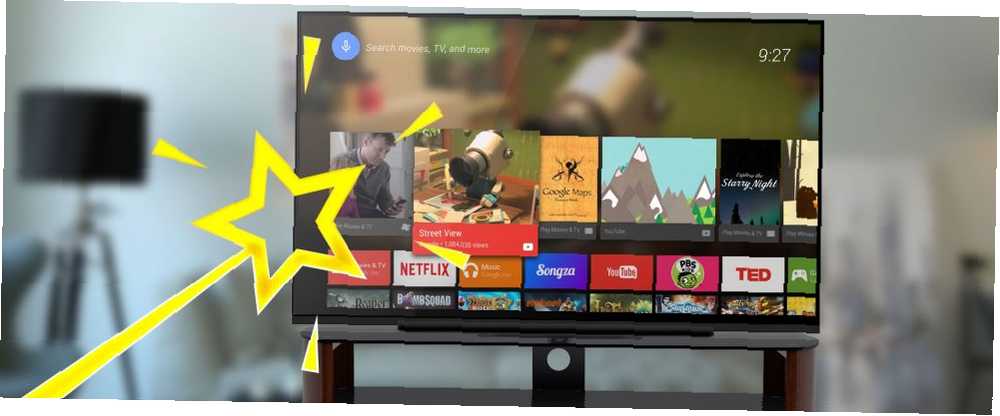
Mark Lucas
1
2742
11
Označte svá slova: Android TV bude v příštích několika letech brát svět bouří. Zatímco zařízení jako Roku a Apple TV Chromecast vs. Apple TV vs. Roku: Který streamer médií vám vyhovuje? Chromecast vs. Apple TV vs. Roku: Který streamer médií vám vyhovuje? Zařízení pro streamování médií jsou prostě úžasná. Tyto malé krabičky, které se připojují k televizoru, mohou do vašeho obývacího pokoje přidat spoustu možností zábavy. Ale které zařízení je pro vás nejlepší? jsou neuvěřitelně užitečné a nabízejí spoustu fantastických funkcí, zůstávají pro většinu lidí relativně specializovanými pomůckami.
Android TV změní vše, co je Android TV, a proč byl Google TV zabit? Co je to Android TV a proč byl Google TV zabit? Android TV nahrazuje nyní pětiletou Google TV. A nejde jen o aktualizaci - je to kompletní remake. . U smartphonů bude dělat to, co mobilní verze Androidu udělala pro smartphony, a vyjde to nahoře, když se Android TV porovná s konkurencí, jako je Amazon Fire TV.
Ať už jste začínající nebo se chystáte udělat první nákup Android TV, chceme vám pomoci vytěžit maximum z vaší krabice. Zde je sedm úžasných triků pro Android TV, o kterých možná nevíte.
1. Můžete Sideload aplikace
Proces aplikací sideloading ve vašem smartphonu Android Pokud používáte aplikace Sideload, musíte o této změně v systému Android Oreo vědět Pokud používáte aplikace Sideload, musíte o této změně v systému Android Oreo vědět Mnoho uživatelů systému Android ví, že sideloading vám umožňuje instalovat aplikace z vnější strany Obchod Play. Ale v Androidu 8.0 Oreo přichází velká změna, o které budete chtít vědět. je dobře zdokumentován. Stručně řečeno, umožňuje vám spouštět aplikace, které nejsou dostupné v Obchodě Google Play.
Android TV se neliší. Můžete postoupit jakýkoli soubor APK a nechat jej běžet během několika sekund. To znamená, že máte přístup k geoblokovanému obsahu a dalším aplikacím, které Google v Obchodě Play nepovoluje.
Chcete-li stáhnout soubor APK, musíte nejprve nainstalovat správce souborů. 7 nejlepších bezplatných průzkumníků souborů pro Android 7 nejlepších bezplatných průzkumníků souborů pro Android Existuje řada aplikací pro správu souborů a zkoumání souborů pro Android, ale ty jsou nejlepší. . Android TV ve výchozím nastavení nenabízí. Jeden z nejlepších je TVExplorer, správce souborů určený výhradně pro televizory, nikoli pro telefony a tablety. Můžete ho chytit z Obchodu Play.

Měli byste také chytit Sideload Launcher nebo TV App Repo. Tyto dvě aplikace vám umožňují spouštět aplikace s postranním programem, aniž byste museli vstupovat do nabídky Nastavení (Sideload Launcher umisťuje všechny aplikace s postranním programem do kontejneru, TV App Repo vám umožňuje vytvářet zkratky pro obsah s postranním obsahem v pásu karet Leanback).
Stažení: TVExplorer (zdarma)
Stažení: Sideload Launcher (zdarma)
2. V obchodě Play můžete spustit aplikace pro Android
Pokud jste novým uživatelem Android TV a poprvé spustíte Obchod Play, možná budete zklamáni, když zjistíte, že nemáte přístup ke stejnému rozsahu aplikací pro Android, které si můžete vychutnat v telefonu.
Důvodem je, že Android TV vyžaduje jiný způsob kódování aplikací. Pokud dotyčná aplikace nebyla upravena pro televizi, Google ji v obchodě Play v televizi neuvádí.
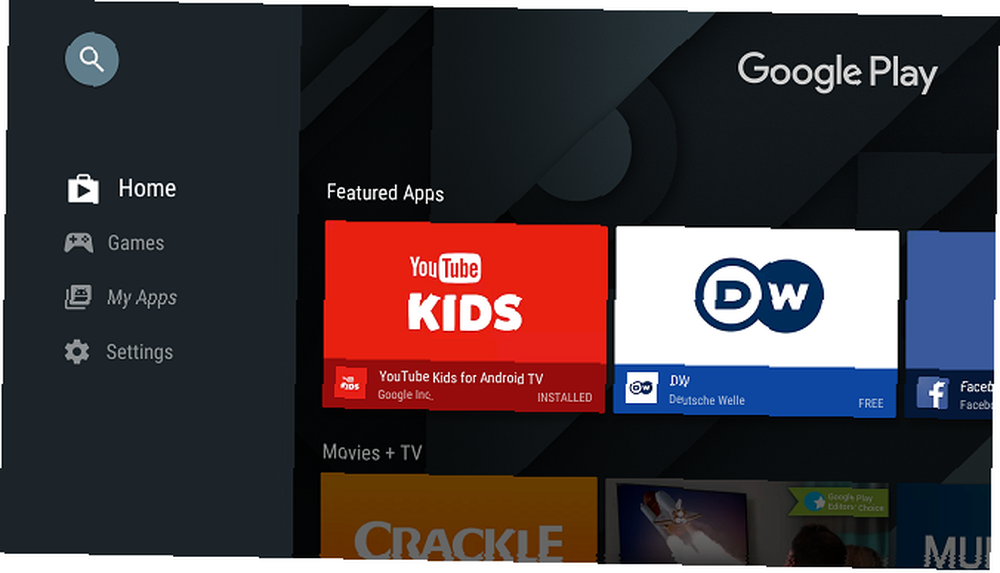
“V televizi” je podstatnou součástí této věty. Proč? Protože můžete v počítači přejít do Obchodu Play a odtud nainstalovat většinu aplikací pro Android do televize.
Chcete-li tento proces ještě zjednodušit, stačí do počítače nainstalovat Chrome z počítače a pomocí nově nainstalovaného prohlížeče procházet webovou verzi Obchodu Play..
Poznámka: Protože aplikace jiné než TV nebyly přizpůsobeny této platformě, budete k jejich navigaci často muset použít herní ovladač nebo myš, než se spoléhat na dálkové ovládání televizoru.
3. Hlasové vyhledávání
Android TV nabízí univerzální funkci hlasového vyhledávání. Co to v praxi znamená? Můžete také stisknout tlačítko hlasového vyhledávání na dálkovém ovládání, když jste na domovské obrazovce, a bude vyhledávat ve všech (hlasem podporovaných) aplikacích v zařízení i v prohlížeči Chrome (pokud jste nainstalovali) to).
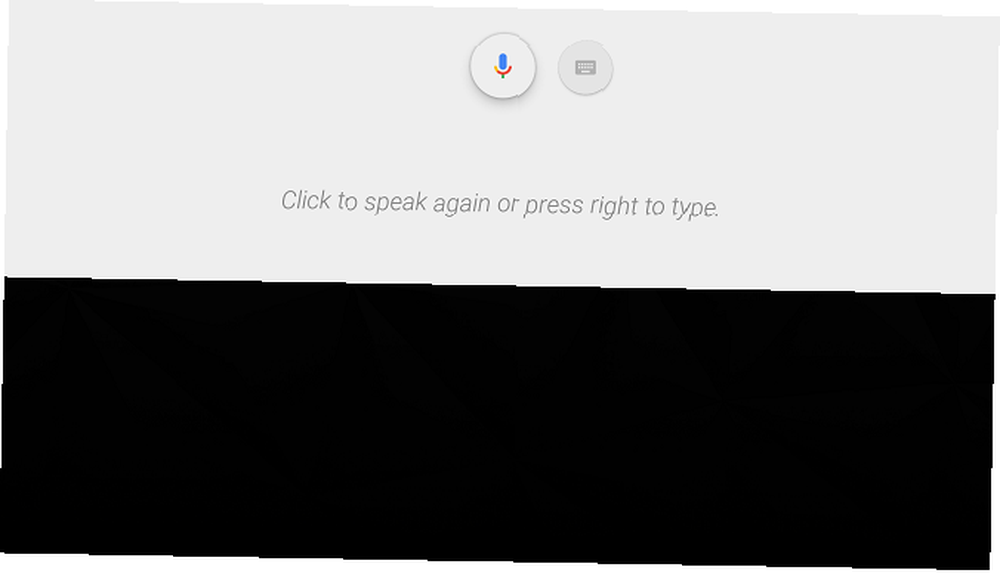
Samozřejmě můžete také aktivovat funkci vyhledávání z jednotlivých aplikací, pokud chcete omezit své výsledky, ale univerzální vyhledávání je ve většině případů lepší volbou.
4. Váš Android TV je Chromecast
Věděli jste, že vaše zařízení Android TV funguje jako Chromecast? Ne, nejedná se o nějaké fantastické řešení, které by vám umožnilo streamovat obsah z vašeho notebooku. Ve vašem set-top boxu je zabudován skutečný Chromecast.
Funguje to automaticky. Na svém televizoru nemusíte nic aktivovat. Ale mnoho lidí si neuvědomuje, že je tam.
Chcete-li odesílat obsah z telefonu Android, přejeďte prstem po panelu oznámení dolů a klepněte na Obsazení. Váš telefon zobrazí seznam všech vašich castingových zařízení.
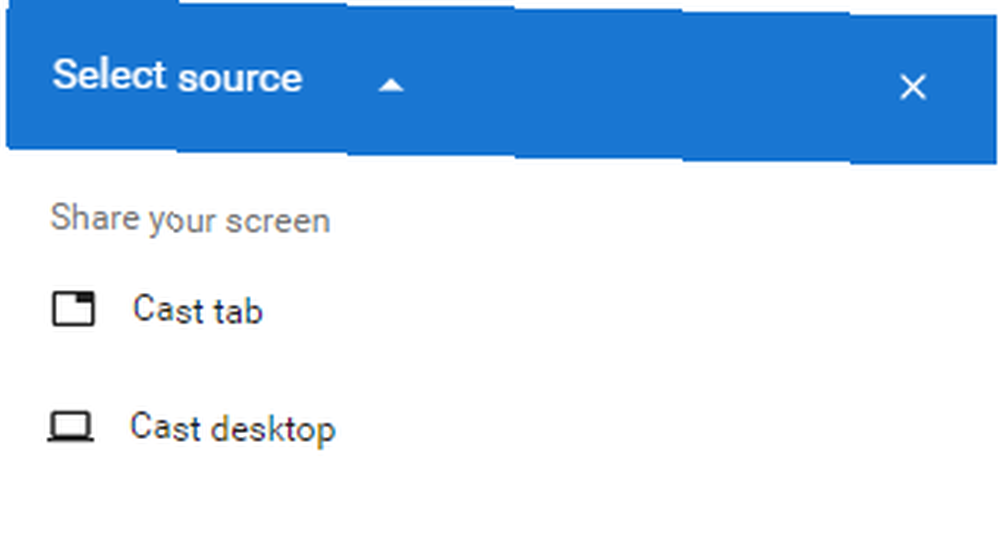
Vysílání obsahu z notebooku Chromecast vs. Miracast: Jaký je rozdíl? Který je lepší? Chromecast vs. Miracast: Jaký je rozdíl? Který je lepší? Chcete streamovat video do televizoru? Máte dvě možnosti: Chromecast nebo Miracast. Ale co je pro vás lepší? , musíte mít nainstalovaný Chrome. Klikněte na ikonu tři svislé tečky v pravém horním rohu a poté vyberte Obsazení… Znovu uvidíte seznam kompatibilních zařízení. Klikněte na šipku dolů vedle Obsazení do můžete přepínat mezi přetypováním karty prohlížeče nebo celé plochy.
5. Použijte svůj Xbox nebo PS4 Controller
Některá zařízení Android TV, například Nvidia Shield 7 Důvody, proč je Nvidia Shield dokonalým zařízením pro řezačky šňůry 7 Důvody, proč je Nvidia Shield dokonalým zařízením pro řezačky šňůry Nvidia Shield může být tím nejlepším zařízením pro řezačky šňůry všude. Zde je sedm důvodů, proč konkurenci poráží bez velkého úsilí. , dodávejte s herním ovladačem. Jiní ne. Pokud plánujete používat Android TV k hraní her v televizi, budete potřebovat ovladač.
Můžete si samozřejmě koupit levné ovladače Bluetooth na Amazonu, ale pokud již vlastníte Xbox nebo PS4, můžete své stávající ovladače spárovat s krabicí Android. Pracují bezchybně.

Chcete-li spárovat ovladače, přejděte na Nastavení> Přidat příslušenství v zařízení Android TV. Bude vyhledávat zařízení Bluetooth v dosahu. Až najde ovladač, klikněte na jeho název pomocí dálkového ovladače Android TV.
Pokud narazíte na problémy, ujistěte se, že váš řadič podporuje Bluetooth a že používá nejnovější firmware.
6. Nainstalujte vzdálenou aplikaci pro váš smartphone
Pokud je váš dům něco jako můj, dálkový ovladač TV bude trvalým problémem. Každý den se děje jedna ze dvou věcí: buď lidé o ni bojují, nebo se ztratí v zadní části pohovky.
Řešení? Nainstalujte si do smartphonu oficiální dálkový ovladač Android TV. Aplikace je vyvinuta společností Google a nabízí všechny stejné funkce jako běžné dálkové ovládání. Je k dispozici pro Android i iOS, ale uživatelé hlásí, že verze Apple má spoustu chyb.
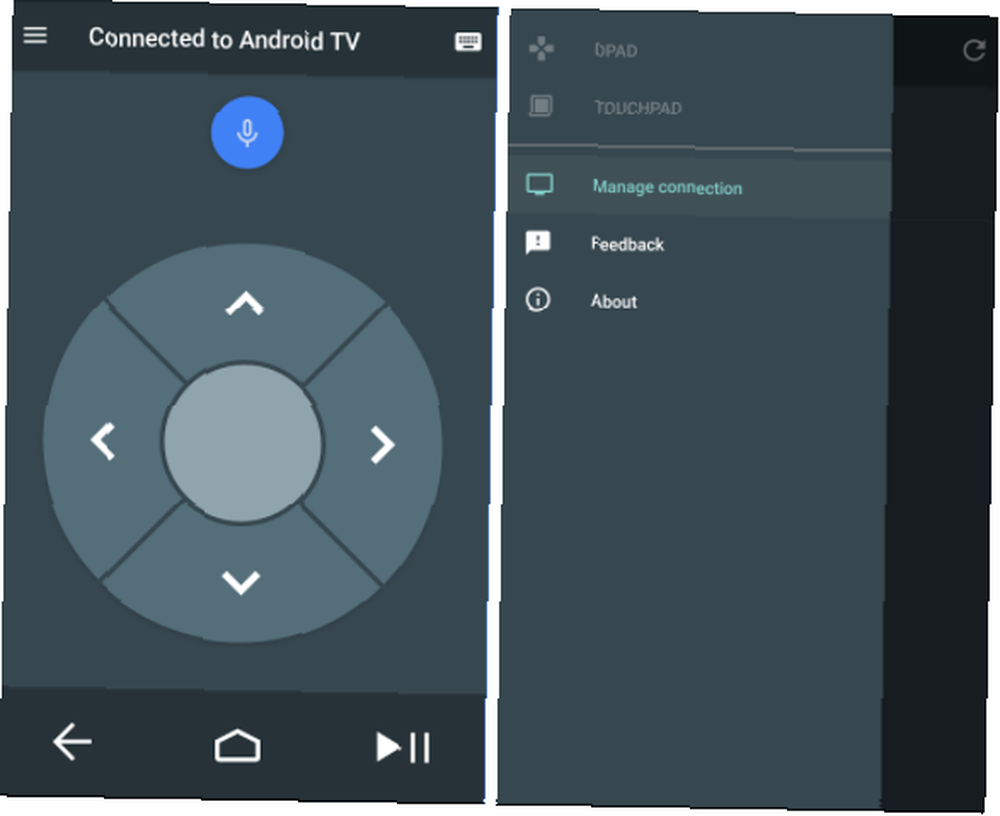
Nejlepší ze všech, aplikace vám umožní přepínat mezi D-Pad režim a Touchpad režim. V praxi to znamená, že můžete telefon používat jako způsob ovládání myši na obrazovce. To znamená, že se nemusíte spoléhat na herní ovladač pro ne-televizní aplikace.
Stažení: Dálkové ovládání Android TV (Android) (zdarma)
Stažení: Vzdálený Android TV (iOS) (zdarma)
7. Rozbalte své úložiště
Některé televizory Android TV jsou mimořádně levné. Jistě, nenabízejí stejný tekutinový zážitek jako špičkové modely, ale jsou pro většinu uživatelů více než dostačující.
Ale je tu problém. Levné boxy obvykle nemají dostatečnou skladovací kapacitu. Například díky Mi Boxu, který na webu společnosti prodává za 69 USD, je Android TV přístupnější než kdy jindy. Ale nabízí pouze 8 GB prostoru.
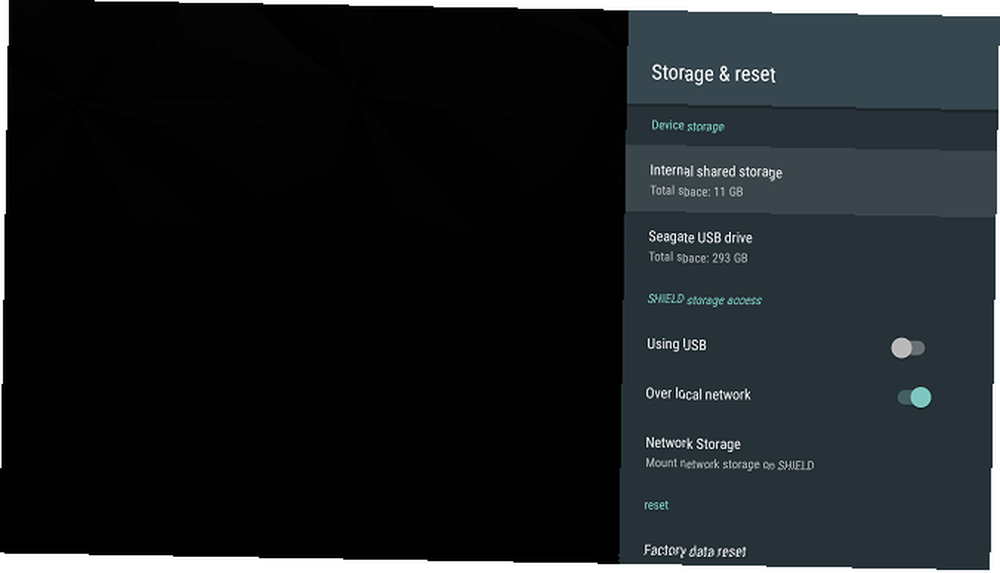
Naštěstí můžete do zařízení Android TV přidat externí paměť pomocí funkce nazvané Přijatelné úložiště.
K jeho nastavení budete potřebovat externí paměťové zařízení USB nebo kartu microSD. Pak jděte na Nastavení> Úložiště a reset a vyberte paměťové zařízení. Poté klikněte na Nastavit jako interní úložiště, pak zvolte Formát dokončit proces. Vaše zařízení nyní bude s externím úložištěm zacházet stejně jako s interním úložištěm. Jen nezapomeňte nevyjímat zařízení USB nebo kartu microSD.
Jaké jsou vaše oblíbené triky?
V tomto článku jsme vám ukázali sedm triků Android TV. Pokud se naučíte je používat všechny, budete na dobré cestě stát se uživatelem napájení Android TV.
Jak pro vás Android TV funguje? Jaké funkce by měli všichni noví uživatelé znát? Jako vždy můžete zanechat všechny své návrhy a myšlenky v komentářích níže. A nezapomeňte tento článek sdílet na sociálních sítích s ostatními uživateli Android TV.











